电脑win10系统下载
- 分类:win10 发布时间: 2017年08月30日 16:02:15
不知win10下载系统怎么安装?看过来,小编为你解答电脑如何系统安装,以下就是win10系统安装的图文教程,希望你们看完后会有所了解。
怎样系统安装?面对这么一个问题,小编给大家带来一套解决方法,其实很简单下面是关于怎系统安装的图文教程,赶紧前来学习一下吧。
电脑win10系统下载图文教程
首先,在win10官网下载系统
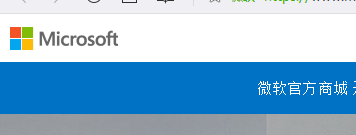
win10(图1)
双击“setup.exe”文件。
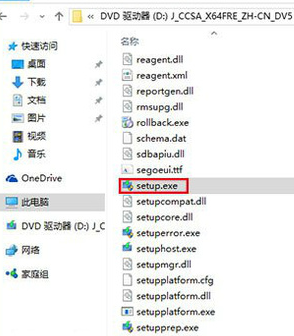
win10(图2)
“跳过”
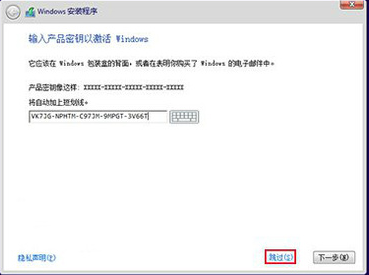
win10(图3)
选择需要安装的版本,点击“下一步”
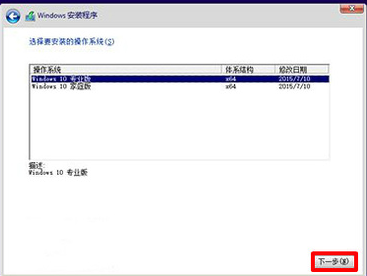
win10(图4)
勾选“我接受许可条款”点击“下一步”。
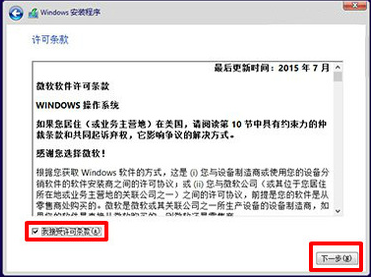
win10(图5)
选择第一项“升级”
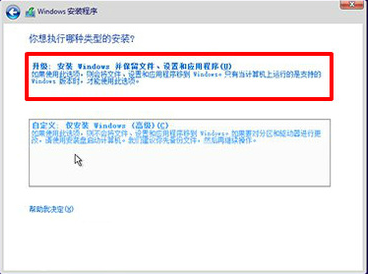
win10(图6)
选择安装路径,下一步
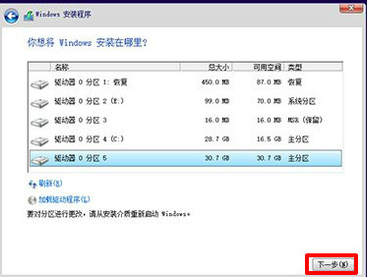
win10(图7)
进入安装
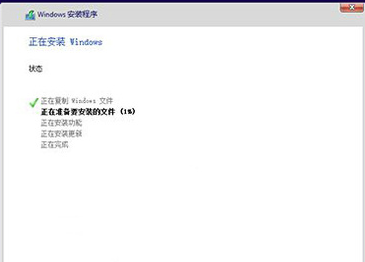
win10(图8)
输入产品密匙:VK7JG-NPHTM-C97JM-9MPGT-3V66T,点击“下一步”。
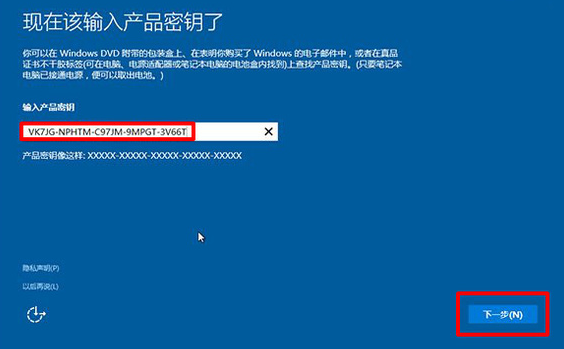
win10(图9)
建议选择“自定义设置”
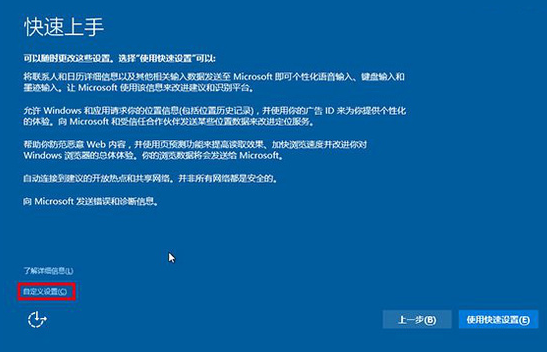
win10(图10)
点击“下一步”。
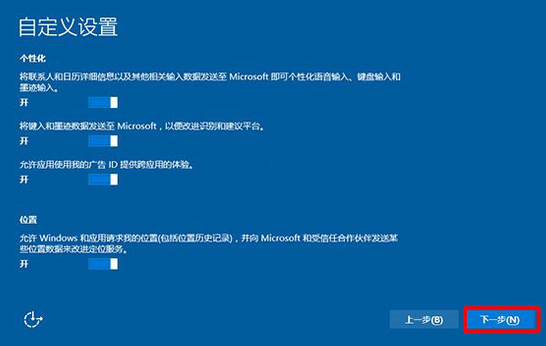
win10(图11)
稍等
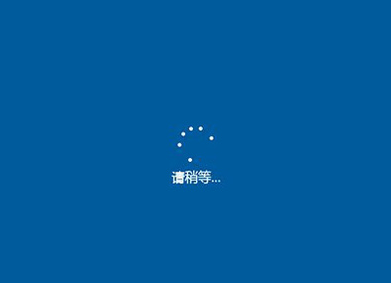
win10(图12)
选择“跳过”,也可以创建账号。
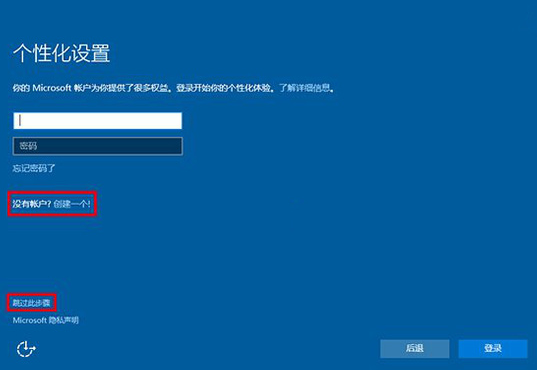
win10(图13)
安装完成
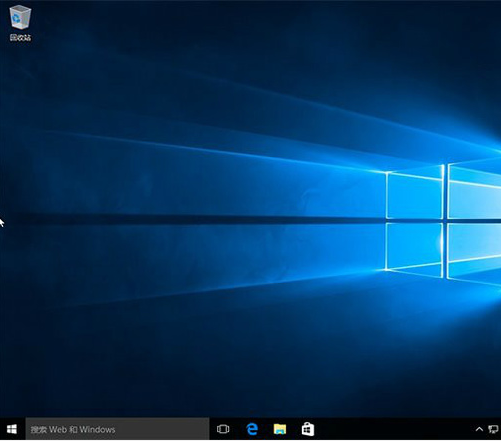
win10(图14)
以上就是电脑win10系统下载的操作流程,你学会了吗?
猜您喜欢
- win10重启时候转圈很久怎么办的解决方..2021/10/21
- 教你win10电脑怎么添加打印机..2022/04/06
- win10怎么安装字体的步骤教程..2021/09/07
- win10显卡硬件加速怎么关闭2020/08/07
- 电脑重装win10系统后蓝屏怎么办..2022/04/03
- win10怎么创建新用户账户,详细教您win..2017/12/20
相关推荐
- 怎么进入安全模式?win10进入安全模式.. 2022-03-27
- win10系统如何回退网卡驱动 2020-11-11
- 电脑右下角弹出广告,详细教您如何屏蔽.. 2018-05-28
- win10更新导致WLAN消失的解决教程.. 2022-03-18
- windows10激活工具哪个比较好用.. 2022-03-26
- win10如何免费升级11系统使用.. 2022-02-19




 粤公网安备 44130202001059号
粤公网安备 44130202001059号